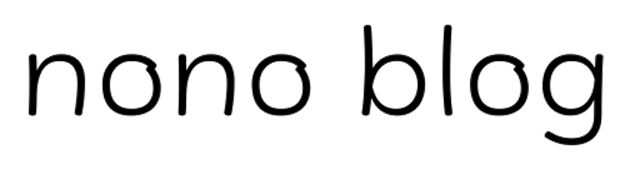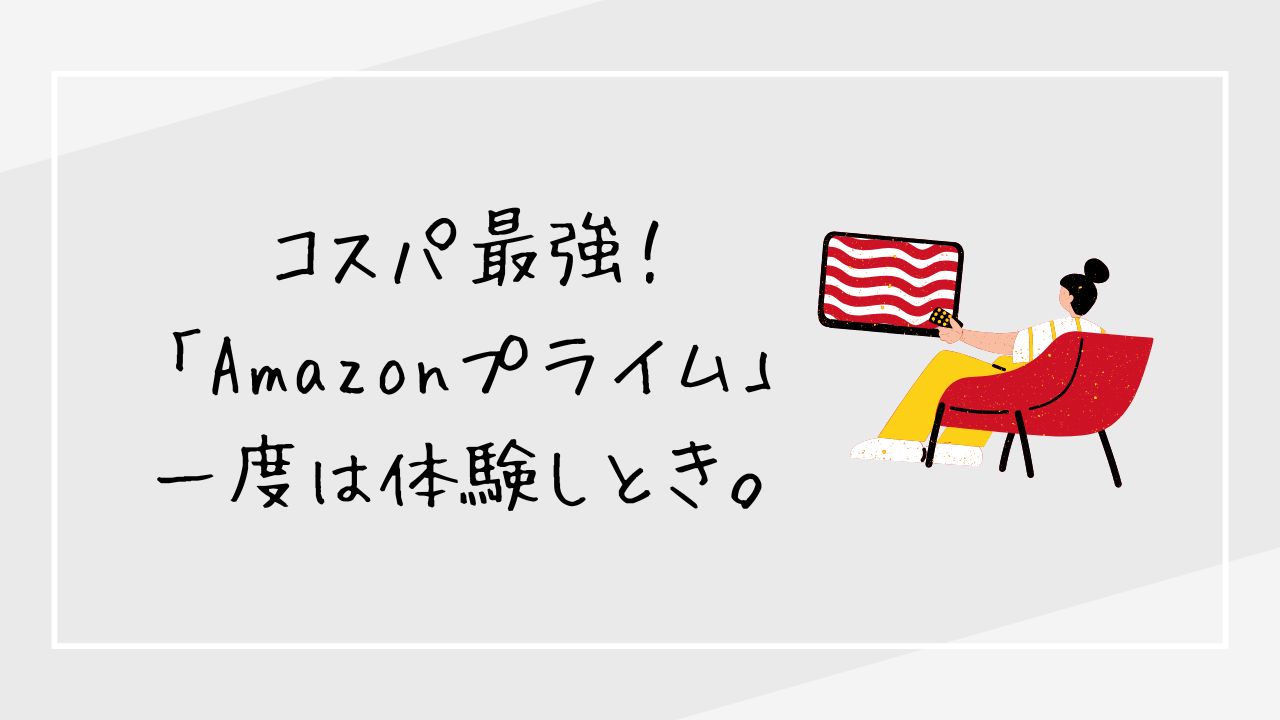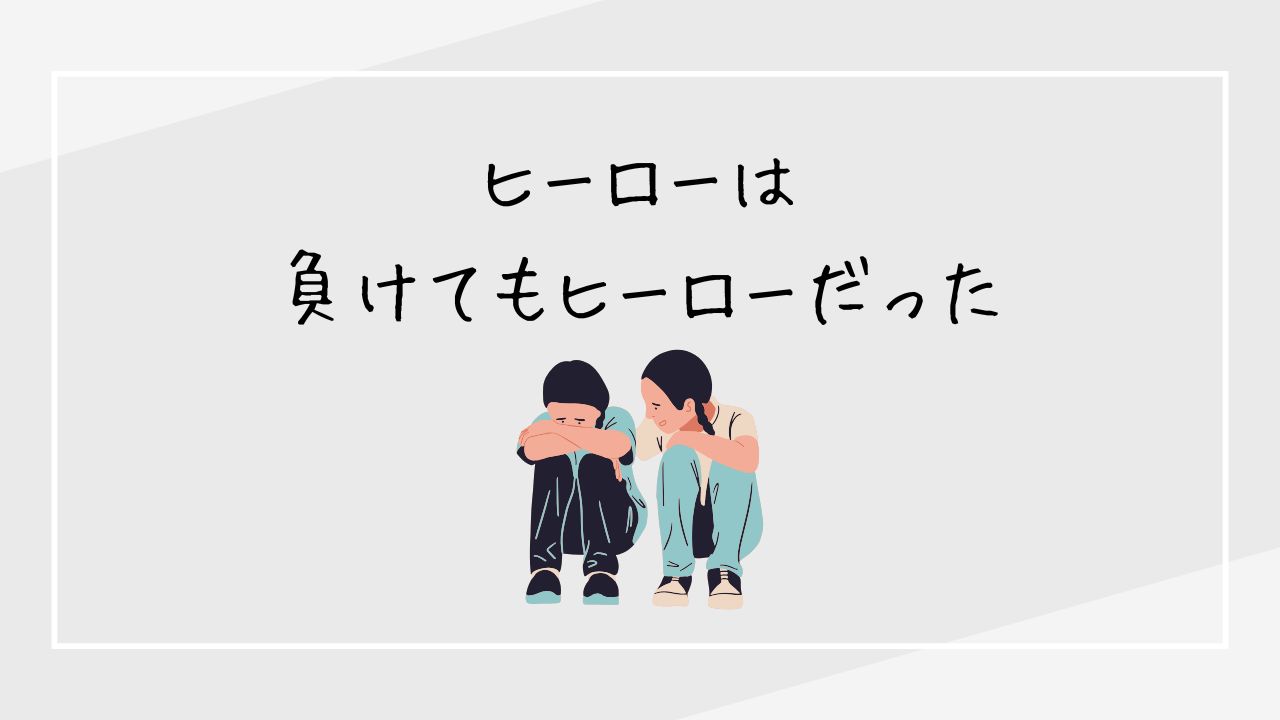Amazonさんて、すごいですよね~。

お買い物はもちろん、映画・ドラマ・音楽・本・ゲーム・写真保存まで、生活にうれしいコンテンツがギュッと詰まったAmazonプライム。しかもコスパがいい!
しかも驚くことに…
- 通常会員は30日間無料体験OK
- 学生さんなら6か月も無料!
コスパ最強「Amazonプライム」は、まず無料で試すのが正解!
「使える!」と実感したら継続、合わなければ無料期間中に解約すればOK。
この記事では、登録方法から解約の手順まで、初めてでもわかりやすく解説します!
コスパ最高のサブスク、それがAmazonプライム

私が主に使っているのはこちら↓
- お買いもの 送料無料の対象品が増える。お急ぎ便や日時指定も無料
- プライムビデオ 対象作品(映画、ドラマなど)が見放題
- プライムReading 対象の本が読み放題
通常会員・学生共通の主な特典として
- 送料無料・お急ぎ便・日時指定が無料
- プライムビデオ:映画・ドラマなどが見放題
- Music Prime:広告なしで1億曲をシャッフル再生
- Prime Reading:対象の本が読み放題
- Amazon Photos:容量無制限の写真保存
- Prime Gaming:無料ゲームや特典あり
- 会員限定セールへの参加
- 学割価格
- 6か月間無料体験
- ベビー用品の割引(条件あり)
- 文房具・日用品の割引(対象商品あり)
多くの特典がある「Amazonプライム」。
通常会員なら30日間、学生さんなら6か月、無料体験できるんです!
【Amazonプライム会員/料金】→30日間無料体験!
- 月間プラン600円(税込)
- 年間プラン5900円(税込)(※2025.6月現在)

学生さんはもっとお得!!
【Amazon Prime Student /料金】→6か月間無料体験!
- 月間プラン300円(税込)
- 年間プラン2950(税込)(2025.6月現在)
※Amazonプライムの学生向けサービス「Prime Student」は、高校生は対象外です。
日本国内の大学、大学院、短期大学、専門学校、高等専門学校の学生が対象
【STEP解説】Amazonプライム/30日間無料体験」の登録方法

まずは体験してみてください。無料期間中に解約すれば、料金は発生しませんからね。
登録方法は以下のとおりです。
- STEP①下記バナーをクリックまずは30日間無料体験!体験中に解約すれば0円で楽しめる!
- STEP②「30日間の無料体験を試す」をクリック
- STEP③・Amazon会員の方はログイン
・Amazon会員じゃない人は、Amazonアカウントを作成する
スマホからの場合▶画面右上「ログイン」をクリック→「新しいAmazonのアカウントを作成」をクリック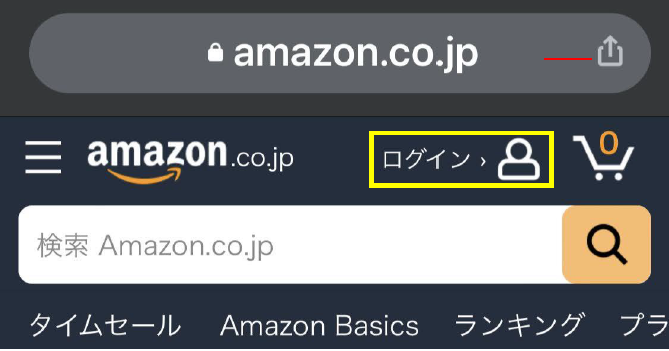
PCからの場合▶画面右上「アカウント&リスト『ログイン』」にカーソルを合わせる→「新規登録はこちらをクリック」
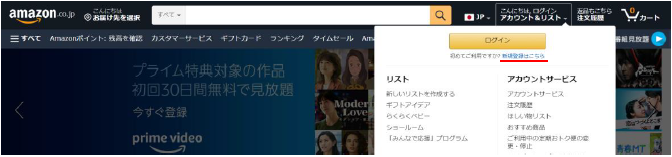
※ちなみに「ログイン」=「サインイン」
- STEP④支払い方法、請求書先住所を登録
無料体験は、クレジットカードか携帯決済。
デビットカードも登録できるようですが、「J-Debit」(銀行のキャッシュカードについているもの)は使用不可です。 - STEP⑤「30日間無料体験を試す」をクリックで登録完了!
スマホの場合、使用する特典のアプリ(「プライムビデオ」や「musicプライム」など)を入れて楽しんでね。
「Prime Student /6ヶ月無料体験」登録方法
- STEP①下記のバナーをクリックまずは6ヶ月無料登録!体験中に解約すれば0円で楽しめる!
- STEP②「学生のprimeに登録する」をクリック
※対象:大学生、大学院、専門学校、短期大学、高専専門学校(高校生以下は登録できません)
※未成年は親の同意が必要 - STEP③・Amazon会員の方はログイン
・Amazon会員じゃない人は、Amazonアカウントを作成する※お子さん自身のアカウントを作ります。
- STEP④学生証明を行う/卒業予定年月を選択
学籍番号or学校指定のメールアドレス
※上記がなければ学生証の写しなどカスタマーセンターへ送付すれば申込できます。(参照:prime studentに登録できない) - STEP⑤支払い方法、請求書先住所を登録
クレジットカード、au WALLETプリペイドカード、デビットカード、携帯決済
※親の同意があれば、親のクレジットカードでも可。
※我が家は、子どもはクレジットカード、デビットカードもau WALLETプリペイドカードも持っていない。携帯も格安スマホ。
なので親のクレジットカードで登録しました。 - ラベル「6ヶ月の体験期間を試す」をクリック
【体験中にやめるなら】Amazonプライム「30日間無料体験」解約方法(prime studentも同じ)
- 解約後、Amazonプライムの特典は、すべて利用できなくなる。
- 無料期間を過ぎると自動更新=料金発生。終了日までに解約手続きをする。
- ただし、無料期間中に解約しても最終日までは利用OK!プライム会員の特典が受けられる。

早めに解約手続きは済ませておきましょうね。
「更新前にお知らせを受け取る」にチェックを入れておけば安心です。
「更新前にお知らせを受け取る」もこちらで説明
- STEP①「Amazon」へログイン
(画面右上「ログイン」をクリック)ログイン方法はいろいろあるのですが、私がいつも行っている方法でお伝えしますね。
スマホであれPCであれ、ブラウザで「Amazon」と検索してログインします。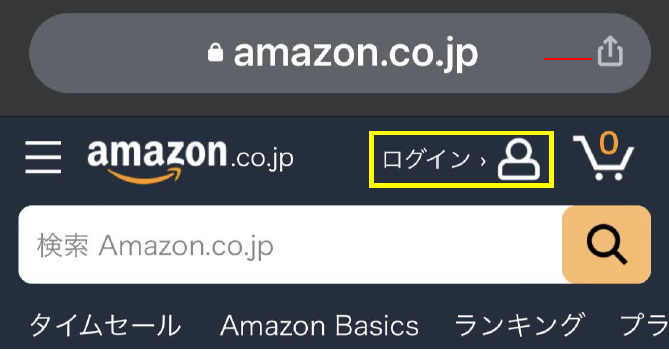
・ログイン後、同じく画面右上アイコンをクリック
- STEP②ログイン後、同じく右上アイコンクリック→「プライムメンバーシップ」
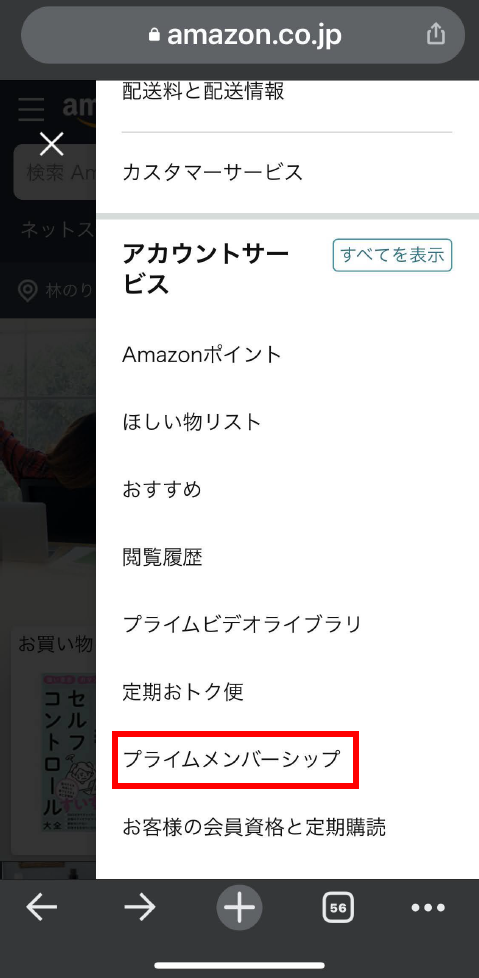
- STEP③「プライム会員情報の管理」クリック
※「会員資格更新日」が記載されています。この日から料金発生します。
- STEP④「管理する プライム会員情報」クリック
- STEP⑤「プライム会員資格を終了する」→「プライム会員資格を終了し、特典の利用を止める」をクリック
※同じ画面にある「更新前にお知らせを受け取る」にチェックを事前に入れておく
- STEP①「Amazon」へログイン
画面右上「アカウント&リスト」→「ログイン」
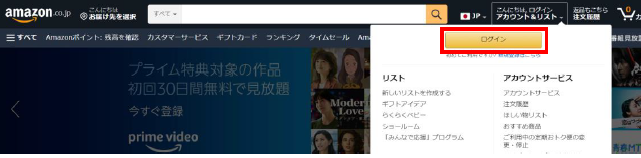
- STEP②画面右上「アカウント&リスト」→「アカウントサービス」→「primeプライム」
- STEP③「管理する プライム会員情報」
- ラベル「プライム会員資格を終了する」→「プライム会員資格を終了し、特典の利用を止める」をクリック
まとめ 無料体験から始めてみよう!
- Amazonプライムは日常をちょっと豊かにしてくれる万能サブスク
- 無料体験は「体験中に解約すれば0円」だから、安心して試せる
- 学生さんは6か月も無料&半額料金でめちゃくちゃお得!
気になる方は、まず試してみてくださいね。学生さんならマジお得です。
こちらの記事も、よかったら覗いてみてくださいね。